在信息化高速发展的今天,无论是工作还是娱乐,稳定快速的网络连接都显得至关重要。然而,有时候你会发现,即使在移动网络信号满格的情况下,通过手机热点共享给...
2025-04-29 4 电脑上网
随着科技的发展,网络的连接方式变得多种多样,不再局限于传统的有线连接。台式电脑用户在进行网络连接时,常会有疑问:是否一定要拉网线才能上网?如果不需要,又该如何设置无线网络连接呢?本文将为您详细解答上述问题,并指导您如何为台式电脑设置上网步骤,无论是有线还是无线方式。
在现代互联网时代,台式电脑上网并非一定需要拉网线。虽然有线连接以其稳定性和高速度仍然被许多用户青睐,但无线网络技术的进步使得使用Wi-Fi上网成为可能。根据台式电脑的硬件配置和用户的使用环境,可以选择适合的上网方式。
1.1有线连接的优势
有线连接一般是指通过以太网网线直接连接到路由器或交换机等网络设备。这种方式的优点包括:
网络稳定,不易受其他无线信号干扰。
带宽高,适合大数据量传输,比如高清视频会议、在线游戏等。
安全性高,不易遭受黑客攻击。
1.2无线连接的优势
无线网络即Wi-Fi,它摆脱了有线连接的束缚,让用户可以更自由地使用电脑。无线连接的特点包括:
使用灵活方便,避免了复杂的布线。
能够实现多设备共享网络。
现代无线技术如WiFi6,提供了与有线网络相近的速度和稳定性。
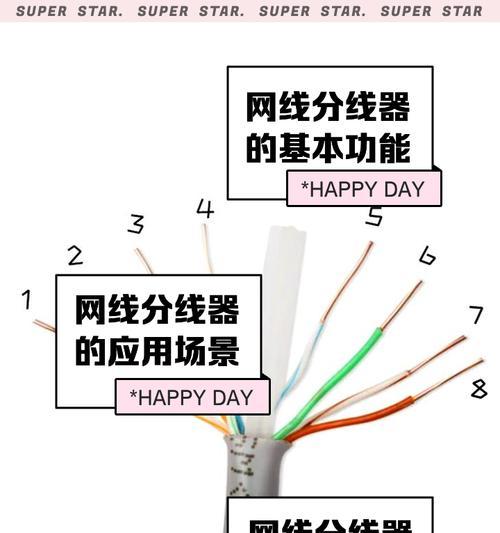
若选择有线连接,设置过程非常直接。以下是连接台式电脑到路由器的步骤:
2.1准备工作
确保您拥有以下设备:
台式电脑
网线(以太网线)
路由器或调制解调器
2.2连接步骤
1.检查电脑网卡接口:在台式电脑的后面板找到网卡接口,通常是蓝色的。
2.网线连接:将网线的一端插入台式电脑的网卡接口,另一端插入路由器的LAN口。
3.启动电脑:连接完成后,启动或重启您的台式电脑。
4.网络设置:
在电脑桌面上找到并双击“网络”图标。
在弹出的网络设置界面中,点击“更改适配器选项”。
找到对应的以太网连接,右键点击选择“启用”(如果未自动启用的话)。
5.网络测试:打开网页浏览器,尝试访问一些网站,确认网络已连接。

对于没有内置无线网卡的台式电脑,您需要安装一个外置无线网卡才能实现Wi-Fi上网。以下是设置无线网络连接的详细步骤:
3.1准备工作
确保您已经准备了以下物品:
台式电脑
外置无线网卡(如果电脑没有内置)
WiFi路由器
网线(可选,用于初始设置)
3.2安装无线网卡
1.关闭电脑:在安装任何硬件之前,先关闭并断开电脑的电源。
2.安装无线网卡:将无线网卡插入电脑的PCI或USB插槽,根据无线网卡的类型。
3.启动电脑:重新启动电脑,电脑将自动识别新安装的无线网卡。
3.3设置无线网络
1.连接网线(可选步骤):在初始设置阶段,可以用网线将电脑连接至路由器,以确保电脑能够访问到网络。
2.进入网络设置:在电脑上搜索并打开“网络和共享中心”。
3.设置新的连接或网络:选择“设置新的连接或网络”,然后选择“手动连接到无线网络”。
4.配置无线网络:输入您的Wi-Fi名称(SSID)和密码,选择安全类型,然后点击“下一步”。
5.连接测试:配置完成之后,应该能搜索到无线网络并连接上去。如果一切正常,关闭网线连接,您的台式电脑现在应该能够无线上网了。
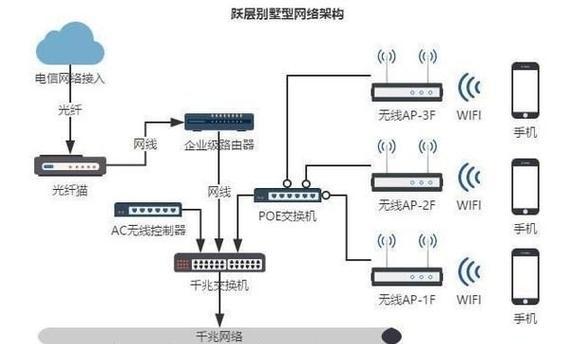
在设置过程中,用户可能会遇到各种问题。下面是一些常见问题及其解决方案:
4.1网络未连接
问题描述:电脑显示网络未连接。
解决方案:首先检查网线是否插好,或者无线网卡驱动是否正确安装。然后尝试重新启动路由器和电脑。
4.2连接速度慢
问题描述:电脑上网速度较慢。
解决方案:检查您的Wi-Fi信号强度,尽量保持在信号好的环境下使用电脑。如果是有线连接,请检查网线质量和路由器设置。
4.3驱动安装失败
问题描述:无法安装无线网卡驱动。
解决方案:下载最新版本的驱动程序,或访问无线网卡制造商的官方网站获取正确的驱动软件。
综上所述,台式电脑上网并不一定需要拉网线,既可以使用有线方式也可以使用无线方式连接网络。有线连接稳定、速度快,而无线连接则提供了极大的便利和灵活性。根据您的实际需求和环境条件选择合适的上网方式,再按照本文的指导步骤进行设置,相信您很快就能顺利上网了。
标签: 电脑上网
版权声明:本文内容由互联网用户自发贡献,该文观点仅代表作者本人。本站仅提供信息存储空间服务,不拥有所有权,不承担相关法律责任。如发现本站有涉嫌抄袭侵权/违法违规的内容, 请发送邮件至 3561739510@qq.com 举报,一经查实,本站将立刻删除。
相关文章
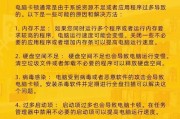
在信息化高速发展的今天,无论是工作还是娱乐,稳定快速的网络连接都显得至关重要。然而,有时候你会发现,即使在移动网络信号满格的情况下,通过手机热点共享给...
2025-04-29 4 电脑上网

开篇核心突出在使用电脑浏览网页版地图时,不清晰的视觉体验可能会严重影响用户体验,导致导航困难和信息获取不准确。本文旨在详细解析如何优化电脑上网页版...
2025-04-22 6 电脑上网

在现代社会,无线网络已经成为我们生活中不可或缺的一部分。但是,当我们在使用华为无线电脑上网卡时,可能会遇到各种故障,影响我们的上网体验。当这些故障发生...
2025-04-17 6 电脑上网

随着信息技术的飞速发展,能够上网已经成为了我们工作和生活中不可或缺的一部分。对于想要通过电脑上网的朋友来说,了解配置电脑上网的步骤是初步踏入数字世界的...
2025-04-01 8 电脑上网

在现代社会,手机已经成为人们生活中不可或缺的一部分。除了通话和短信功能外,越来越多的人开始使用手机上网。然而,有时候在手机上浏览网页并不十分便利,通过...
2024-06-10 86 电脑上网

越来越多的人选择在电脑上进行网上课程学习,随着互联网的发展。它能够让我们与老师和其他学生进行实时沟通、而其中一个重要的工具就是麦克风。很多人对于如何正...
2024-05-28 95 电脑上网